Comment supprimer le maliciel NodeStealer
de TroieÉgalement connu sous le nom de: Voleur de données NodeStealer
Obtenez une analyse gratuite et vérifiez si votre ordinateur est infecté.
SUPPRIMEZ-LES MAINTENANTPour utiliser le produit complet, vous devez acheter une licence pour Combo Cleaner. 7 jours d’essai limité gratuit disponible. Combo Cleaner est détenu et exploité par RCS LT, la société mère de PCRisk.
Quel type de maliciel est NodeStealer ?
NodeStealer est un type de maliciel écrit en JavaScript et exécuté via Node.js. Il est utilisé par des acteurs de la menace pour voler les cookies du navigateur et les identifiants de connexion, ce qui leur permet de détourner les comptes Gmail, Facebook, Outlook et éventuellement d'autres comptes. Le maliciel a été initialement découvert à la fin du mois de janvier 2023.
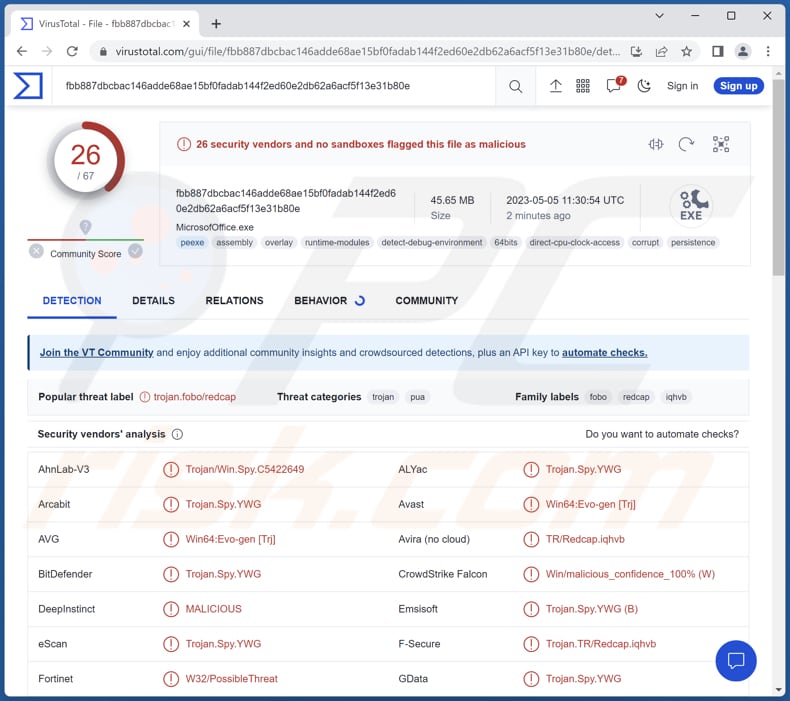
En savoir plus sur NodeStealer
Dès son exécution, le maliciel assure son fonctionnement continu même après que la victime ait redémarré sa machine en établissant une persistance. Pour ce faire, le maliciel tire parti du module de lancement automatique de Node.js.
L'objectif principal du maliciel NodeStealer est d'obtenir les mots de passe stockés et les informations de session des navigateurs basés sur Chromium installés sur la machine de la victime. Le maliciel est conçu pour cibler plusieurs navigateurs, notamment Chrome, Opera, Microsoft Edge et Brave.
Si le maliciel NodeStealer détecte des cookies ou des identifiants liés à des comptes Facebook, il utilise l'API Facebook pour extraire des informations sur le compte compromis (pour recueillir des informations liées aux comptes publicitaires). Ces informations sont ensuite utilisées par les acteurs de la menace pour diffuser des publicités non autorisées en utilisant les comptes publicitaires de la victime.
Une fois que le maliciel NodeStealer a réussi à acquérir les informations de navigation stockées et qu'il a terminé la surveillance du compte Facebook, il procède à l'extraction de toutes les données volées vers un serveur de commande et de contrôle (C2) exploité par l'attaquant.
| Nom | Voleur de données NodeStealer |
| Type de Menace | Voleur d'Informations |
| Noms de Détection | Avast (Win64:Evo-gen [Trj]), Combo Cleaner (Trojan.Spy.YWG), Emsisoft (Trojan.Spy.YWG (B)), Kaspersky (Trojan-PSW.Win64.Fobo.gf), Sophos (Mal/Generic-S), Liste complète (VirusTotal) |
| Symptômes | Impossibilité d'accéder à divers comptes, notamment Facebook, Gmail et Outlook |
| Méthodes de Distribution | Pièces jointes de courriers électroniques infectés, publicités en ligne malveillantes, ingénierie sociale, "cracks" de logiciels. |
| Dommages | Vol de mots de passe et d'informations bancaires, usurpation d'identité, perte d'argent, etc. |
|
Suppression des maliciels (Windows) |
Pour éliminer d'éventuelles infections par des maliciels, analysez votre ordinateur avec un logiciel antivirus légitime. Nos chercheurs en sécurité recommandent d'utiliser Combo Cleaner. Téléchargez Combo CleanerUn scanner gratuit vérifie si votre ordinateur est infecté. Pour utiliser le produit complet, vous devez acheter une licence pour Combo Cleaner. 7 jours d’essai limité gratuit disponible. Combo Cleaner est détenu et exploité par RCS LT, la société mère de PCRisk. |
Dommages possibles
Les victimes de NodeStealer peuvent rencontrer divers problèmes, notamment un accès non autorisé à leurs comptes Facebook, Gmail et Outlook, des comptes publicitaires détournés et le vol des informations stockées dans leur navigateur. Ces problèmes peuvent entraîner des pertes financières, des usurpations d'identité et des atteintes à la réputation personnelle et professionnelle.
Comment NodeStealer s'est-il infiltré dans mon ordinateur ?
Les cybercriminels peuvent distribuer le maliciel NodeStealer par le biais de différentes tactiques, telles que les courriels d'hameçonnage, les techniques d'ingénierie sociale, la publicité malveillante, ou en le regroupant avec des logiciels légitimes. Une tactique connue consiste à déguiser NodeStealer en document inoffensif, tel qu'un fichier PDF ou XLSX, avec une icône et un nom de fichier appropriés pour inciter les utilisateurs à l'ouvrir.
Les acteurs de la menace peuvent également utiliser des techniques d'ingénierie sociale pour persuader les utilisateurs de cliquer sur des liens ou de télécharger des pièces jointes contenant le maliciel. En outre, ils peuvent créer de faux sites web ou profils de médias sociaux qui proposent de fausses mises à jour logicielles ou des téléchargements gratuits qui, lorsqu'ils sont cliqués, conduisent au téléchargement et à l'installation du maliciel NodeStealer.
Comment éviter l'installation de maliciels ?
Soyez prudent lorsque vous recevez des pièces jointes ou des liens provenant d'adresses électroniques inconnues ou suspectes, en particulier si le message est inattendu ou non pertinent. Maintenez votre système d'exploitation, vos logiciels et vos plugins à jour. Utilisez un logiciel antivirus et assurez-vous qu'il est toujours à jour.
Évitez de télécharger des applications à partir de sources non fiables telles que les réseaux Peer-to-Peer, les sites web suspects ou les téléchargeurs tiers. Téléchargez des logiciels à partir de sites web officiels et de magasins d'applications. Ne faites pas confiance aux publicités, aux pop-ups ou aux liens figurant sur des sites web douteux.
Si vous pensez que votre ordinateur est déjà infecté, nous vous recommandons de lancer une analyse avec Combo Cleaner Antivirus pour Windows pour éliminer automatiquement les maliciels infiltrés.
Mise à jour du 3 août 2023 - Une nouvelle campagne a récemment fait surface, distribuant deux variantes de NodeStealer écrites en Python et dotées de fonctionnalités supplémentaires. Les cybercriminels ont amélioré ces variantes en leur donnant la capacité de voler des crypto-monnaies, d'agir comme des téléchargeurs et d'effectuer d'autres activités malveillantes en plus du vol de comptes Facebook.
La variante NodeStealer, conçue pour télécharger davantage de maliciels, est configurée pour aller chercher deux fichiers .zip. Une fois ces fichiers téléchargés et extraits, NodeStealer établit une persistance pour BitRAT, hVNC RAT, et XWorm.
Cette variante est également capable de voler les informations d'identification MetaMask dans les navigateurs Chrome, Cốc Cốc et Brave. MetaMask est une extension qui aide les utilisateurs à accéder aux portefeuilles Ethereum via leur navigateur. En volant ces identifiants, les attaquants peuvent prendre des crypto-monnaies dans les portefeuilles détournés sans autorisation.
Une autre variante se concentre également sur l'attaque des comptes professionnels Facebook et des portefeuilles MetaMask. Cependant, cette version possède des capacités supplémentaires, notamment le vol d'emails et l'utilisation de mesures anti-analyse. Elle a la capacité d'analyser et de lire les courriels de la victime. Cette fonction a peut-être été ajoutée pour interférer avec les notifications de Facebook qui pourraient alerter la victime sur les modifications apportées par le NodeStealer.
Le créateur du maliciel a également inclus une fonction de base permettant de rechercher des outils d'analyse de maliciels spécifiques et des processus de machine virtuelle sur le système de la victime. Si l'un de ces outils est trouvé en cours d'exécution, le maliciel s'éteint automatiquement pour éviter d'être détecté et analysé.
Suppression automatique et instantanée des maliciels :
La suppression manuelle des menaces peut être un processus long et compliqué qui nécessite des compétences informatiques avancées. Combo Cleaner est un outil professionnel de suppression automatique des maliciels qui est recommandé pour se débarrasser de ces derniers. Téléchargez-le en cliquant sur le bouton ci-dessous :
TÉLÉCHARGEZ Combo CleanerEn téléchargeant n'importe quel logiciel listé sur ce site web vous acceptez notre Politique de Confidentialité et nos Conditions d’Utilisation. Pour utiliser le produit complet, vous devez acheter une licence pour Combo Cleaner. 7 jours d’essai limité gratuit disponible. Combo Cleaner est détenu et exploité par RCS LT, la société mère de PCRisk.
Menu rapide :
- Qu'est-ce que NodeStealer ?
- ETAPE 1. Suppression manuelle du maliciel NodeStealer.
- ETAPE 2. Vérifiez si votre ordinateur est propre.
Comment supprimer manuellement les maliciels ?
La suppression manuelle des maliciels est une tâche compliquée - il est généralement préférable de permettre aux programmes antivirus ou anti-maliciel de le faire automatiquement. Pour supprimer ce maliciel, nous vous recommandons d'utiliser Combo Cleaner Antivirus pour Windows.
Si vous souhaitez supprimer les maliciels manuellement, la première étape consiste à identifier le nom du logiciel malveillant que vous essayez de supprimer. Voici un exemple de programme suspect exécuté sur l'ordinateur d'un utilisateur :

Si vous avez vérifié la liste des programmes exécutés sur votre ordinateur, par exemple à l'aide du gestionnaire de tâches, et identifié un programme qui semble suspect, vous devez continuer avec ces étapes :
 Téléchargez un programme appelé Autoruns. Ce programme affiche les emplacements des applications à démarrage automatique, du registre et du système de fichiers :
Téléchargez un programme appelé Autoruns. Ce programme affiche les emplacements des applications à démarrage automatique, du registre et du système de fichiers :

 Redémarrez votre ordinateur en mode sans échec :
Redémarrez votre ordinateur en mode sans échec :
Utilisateurs de Windows XP et Windows 7 : démarrez votre ordinateur en mode sans échec. Cliquez sur Démarrer, cliquez sur Arrêter, cliquez sur Redémarrer, cliquez sur OK. Pendant le processus de démarrage de votre ordinateur, appuyez plusieurs fois sur la touche F8 de votre clavier jusqu'à ce que le menu Options avancées de Windows s'affiche, puis sélectionnez Mode sans échec avec mise en réseau dans la liste.

Vidéo montrant comment démarrer Windows 7 en "Mode sans échec avec mise en réseau" :
Utilisateurs de Windows 8 : Démarrer Windows 8 en mode sans échec avec mise en réseau - Accédez à l'écran de démarrage de Windows 8, tapez Avancé, dans les résultats de la recherche, sélectionnez Paramètres. Cliquez sur Options de démarrage avancées, dans la fenêtre "Paramètres généraux du PC" ouverte, sélectionnez Démarrage avancé.
Cliquez sur le bouton "Redémarrer maintenant". Votre ordinateur va maintenant redémarrer dans le "menu des options de démarrage avancées". Cliquez sur le bouton "Dépanner", puis cliquez sur le bouton "Options avancées". Dans l'écran des options avancées, cliquez sur "Paramètres de démarrage".
Cliquez sur le bouton "Redémarrer". Votre PC redémarrera dans l'écran Paramètres de démarrage. Appuyez sur F5 pour démarrer en mode sans échec avec mise en réseau.

Vidéo montrant comment démarrer Windows 8 en "Mode sans échec avec mise en réseau" :
Utilisateurs de Windows 10 : Cliquez sur le logo Windows et sélectionnez l'icône Alimentation. Dans le menu ouvert, cliquez sur "Redémarrer" tout en maintenant le bouton "Shift" de votre clavier enfoncé. Dans la fenêtre "choisir une option", cliquez sur "Dépanner", sélectionnez ensuite "Options avancées".
Dans le menu des options avancées, sélectionnez "Paramètres de démarrage" et cliquez sur le bouton "Redémarrer". Dans la fenêtre suivante, vous devez cliquer sur le bouton "F5" de votre clavier. Cela redémarrera votre système d'exploitation en mode sans échec avec mise en réseau.

Vidéo montrant comment démarrer Windows 10 en "Mode sans échec avec mise en réseau" :
 Extrayez l'archive téléchargée et exécutez le fichier Autoruns.exe.
Extrayez l'archive téléchargée et exécutez le fichier Autoruns.exe.

 Dans l'application Autoruns, cliquez sur "Options" en haut et décochez les options "Masquer les emplacements vides" et "Masquer les entrées Windows". Après cette procédure, cliquez sur l'icône "Actualiser".
Dans l'application Autoruns, cliquez sur "Options" en haut et décochez les options "Masquer les emplacements vides" et "Masquer les entrées Windows". Après cette procédure, cliquez sur l'icône "Actualiser".

 Consultez la liste fournie par l'application Autoruns et localisez le fichier malveillant que vous souhaitez éliminer.
Consultez la liste fournie par l'application Autoruns et localisez le fichier malveillant que vous souhaitez éliminer.
Vous devez écrire son chemin complet et son nom. Notez que certains maliciels masquent les noms de processus sous des noms de processus Windows légitimes. À ce stade, il est très important d'éviter de supprimer des fichiers système. Après avoir localisé le programme suspect que vous souhaitez supprimer, cliquez avec le bouton droit de la souris sur son nom et choisissez "Supprimer".

Après avoir supprimé le maliciel via l'application Autoruns (cela garantit que le maliciel ne s'exécutera pas automatiquement au prochain démarrage du système), vous devez rechercher le nom du maliciel sur votre ordinateur. Assurez-vous d'activer les fichiers et dossiers cachés avant de continuer. Si vous trouvez le nom de fichier du maliciel, assurez-vous de le supprimer.

Redémarrez votre ordinateur en mode normal. En suivant ces étapes, vous devriez supprimer tout maliciel de votre ordinateur. Notez que la suppression manuelle des menaces nécessite des compétences informatiques avancées. Si vous ne possédez pas ces compétences, laissez la suppression des maliciels aux programmes antivirus et anti-maliciel.
Ces étapes peuvent ne pas fonctionner avec les infections de maliciels avancés. Comme toujours, il est préférable de prévenir l'infection que d'essayer de supprimer les maliciels plus tard. Pour protéger votre ordinateur, installez les dernières mises à jour du système d'exploitation et utilisez un logiciel antivirus. Pour être sûr que votre ordinateur est exempt d'infections malveillantes, nous vous recommandons de l'analyser avec Combo Cleaner Antivirus pour Windows.
Foire Aux Questions (FAQ)
Mon ordinateur est infecté par le maliciel NodeStealer, dois-je formater mon périphérique de stockage pour m'en débarrasser ?
Le formatage de votre périphérique de stockage peut supprimer le maliciel NodeStealer, mais aussi toutes vos données. Au lieu de formater, vous pouvez essayer d'utiliser un programme anti-maliciels pour supprimer le logiciel malveillant NodeStealer.
Quels sont les principaux problèmes causés par les maliciels ?
L'impact des maliciels peut varier en fonction de leur type et de leurs capacités. Ils peuvent entraîner un vol d'identité, des pertes financières, une réduction des performances de l'ordinateur, une vulnérabilité accrue à d'autres infections et d'autres problèmes.
Quel est l'objectif du maliciel NodeStealer ?
Le maliciel NodeStealer a pour but de voler les informations de session stockées sur les mots de passe et les cookies des navigateurs basés sur Chromium sur l'ordinateur de la cible, notamment les navigateurs Chrome, Opera, Microsoft Edge et Brave. Les informations volées sont ensuite utilisées par des acteurs de la menace pour détourner des comptes de médias sociaux, de messagerie et de publicité et diffuser des annonces non autorisées.
Comment le maliciel NodeStealer s'est-il infiltré dans mon ordinateur ?
Le maliciel NodeStealer peut être distribué par diverses tactiques par les cybercriminels, y compris les courriels d'hameçonnage, les techniques d'ingénierie sociale, la publicité malveillante ou le regroupement avec des logiciels légitimes. Une tactique courante consiste à déguiser le maliciel en document inoffensif, tel qu'un fichier PDF ou XLSX, avec une icône et un nom de fichier appropriés qui peuvent tromper les utilisateurs et les inciter à l'ouvrir.
Combo Cleaner me protège-t-il des maliciels ?
Combo Cleaner est capable de détecter et de supprimer presque tous les maliciels connus. Cependant, il est important de noter que certains maliciels haut de gamme peuvent se cacher profondément dans le système, ce qui les rend difficiles à détecter et à supprimer. Il est recommandé d'effectuer une analyse complète du système pour garantir une détection et une suppression complètes de tout logiciel malveillant.
Partager:

Tomas Meskauskas
Chercheur expert en sécurité, analyste professionnel en logiciels malveillants
Je suis passionné par la sécurité informatique et la technologie. J'ai une expérience de plus de 10 ans dans diverses entreprises liées à la résolution de problèmes techniques informatiques et à la sécurité Internet. Je travaille comme auteur et éditeur pour PCrisk depuis 2010. Suivez-moi sur Twitter et LinkedIn pour rester informé des dernières menaces de sécurité en ligne.
Le portail de sécurité PCrisk est proposé par la société RCS LT.
Des chercheurs en sécurité ont uni leurs forces pour sensibiliser les utilisateurs d'ordinateurs aux dernières menaces en matière de sécurité en ligne. Plus d'informations sur la société RCS LT.
Nos guides de suppression des logiciels malveillants sont gratuits. Cependant, si vous souhaitez nous soutenir, vous pouvez nous envoyer un don.
Faire un donLe portail de sécurité PCrisk est proposé par la société RCS LT.
Des chercheurs en sécurité ont uni leurs forces pour sensibiliser les utilisateurs d'ordinateurs aux dernières menaces en matière de sécurité en ligne. Plus d'informations sur la société RCS LT.
Nos guides de suppression des logiciels malveillants sont gratuits. Cependant, si vous souhaitez nous soutenir, vous pouvez nous envoyer un don.
Faire un don
▼ Montrer la discussion